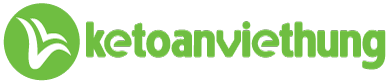HƯỚNG DẪN KÊ KHAI THUẾ QUA MẠNG MỚI NHẤT NĂM 2019
Với những người làm nghề kế toán lâu năm sẽ biết trước đây khi nộp thuế bạn phải đến trực tiếp cơ quan thuế để nộp, nhưng hiện nay việc nộp thuế rất dễ dàng, bạn chỉ cần 1 chiếc máy tính kết nối mạng là có thể thực hiện nộp thuế online rồi. Chính vì sự đổi mới này mà khá nhiều bạn còn bị bối rối khi kê khai thuê qua mạng. Hiểu được khó khăn của bạn trong việc nộp thuế qua mang, hôm nay kế toán việt hưng xin hướng dẫn chi tiết việc nộp thuế qua mạng với bài viết dưới đây nhé.
> Cách Đăng ký và Tra cứu mã số thuế người phụ thuộc giảm trừ gia cảnh

Công việc cần chuẩn bị trước khi kê khai thuế qua mạng
1. Chuẩn bị chữ ký số
- Nếu bạn chưa có chữ ký số để kê khai thuế, thì bạn cần tiến hành mua và tạo chữ ký số riêng cho doanh nghiệp mình.
- Các nhà cung cấp chữ ký số hiện này gồm có:
Viettel-CA, VINA-CA, CK-CA, Nacencomm-CA, FPT-CA, VNPT-CA, BKAV-CA, Newtel-CA, Safe-CA.
LƯU Ý
Bạn nên lựa chọn đỡn vị cũng cấp chữ ký số có chế độ hỗ trợ và dịch vụ uy tín
2. Chuẩn bị máy tính có kết nối internet
- Lựa chọn mạnh tính khỏe và dụng dụng hệ điều hành Win.
- Cản đảm bảo tính ổn định của mạng intermet để giúp việc nộp thuế được nhanh chóng hơn.
3. Cài đặt phầm mền java hỗ trợ kê khai thuế
- Kiểm tra máy tính xem đã được cài đặt hay chưa nếu chưa có thì tiến hành cài đặt java cho máy tính.
4. Chuẩn bị và cài đặt phần mềm HTTK cho máy tính
- Đầu tiên bạn truy cập vào website của tổng cục thuê là http://nhantokhai.gdt.gov.vn để tải phần mềm kê khai thuế HTTK về máy tính.
- Tiếp theo sau khi hoàn thành tải về máy tính, bạn phải giải nén file, khi giải nén file xong bạn vào thư mục đã giải nén và click vào Setup.exe để cài phần mềm.
- Tiếp đến bạn chọn vào mục cài đặt nâng cấp ứng dụng rồi ấn tiếp tục để phần mềm cài đặt từ động.
- Khi quá trình cài đặt đã hoàn tất, bạn ấn vào Finish để hoàn thành quá trình cài đặt.
5. Thực hiện đăng ký tài khoản kê khai
Đăng ký tài khoản với cơ quan thuế.
- Trường hợp doanh nghiệp chưa có tài khoản, thì bạn tiến hành đăng ký 1 tài khoản kê khai thuế riêng cho doanh nghiệp, việc đăng ký chỉ được thực hiện 1 lần duy nhất. Thông thường đơn vị cung cấp chữ ký số sẽ hỗ trợ bạn việc này nên bạn không cần lo lắng. Bạn cần chú ý khi hoàn thành việc đăng ký bạn cần yêu cầu đơn vị cung cấp chữ ký số bàn giao mật khẩu đăng nhập và mã Pin ToKen.
Các bước đăng ký tài khoản kê khai thuế.
- Bạn cắm chữ ký số vào máy tính kiểm tra xem máy tính đã nhận chữ ký số chứa, nếu chưa thì bạn cần cài đặt thêm phần mềm hỗ trợ kết nối thiết bị.
- Mở trình duyệt web trên máy tính firefox, internet Explorer, chrome.
- Truy cập website http://nhantokhai.gdt.gov.vn hoặc http://kekhaithue.gdt.gov.vn rồi ấn vào mục đăng ký tài khoản.
- Sau khi cửa sổ xuất hiện bạn nhập các thông tin như đối tượng, mã số thuế doanh nghiệp, điện thoại, gmail rồi ấn tiếp tục.
- Khi hoàn tất có quá trình nhận thông tin website sẽ hiện lên giao diện để bạn nhập mã Pin của Tocken.
Hướng dẫn việc kế khai thuê
– Bước 1: Đăng nhập vào hệ thống kê khai thuế
- Bạn vào hệ thống kê khai thuế quá mạng của tổng cục thuế bằng các trình duyệt web đã nêu ở trên qua đường link:
http://kekhaithue.gdt.gov.vn khi xuất hiện giao diện của trang web bạn thực hiện chọn phần đăng nhập.
- Sau đó trình duyệt sẽ xuất hiện 1 thống báo bạn chỉ cần chọn mục:
– Continue to this website -> để tiếp tục làm việc
- Cửa sổ đăng nhập xuất hiện bạn tiến hành:
– Nhập tên đăng nhập
– Mật khẩu đã được gửi qua mail hoặc do đơn vị chữ ký số bàn giao, đối tượng nộp thuế
– Tiếp tục nhấn đăng nhập để vào hệ thống
- Đăng nhập thành công, trang web sẽ xuất hiện giao diện để bạn thực hiện kê khai.
– Bước 2: Đổi mật khẩu đăng nhập (nếu là lần đầu tiện đăng nhập hoặc là muốn đổi mật khẩu).
- Bạn chọn vào Menu rồi chọn Tài khoản tiếp đên là chọn Đổi mật khẩu.
- Bạn tiến hành điện Mật khẩu củ, Mật khẩu mới rồi chọn cập nhật để thay đổi mật khẩu.
- Khi hoàn tất đổi mật khẩu trang web sẽ xuất hiện thông báo bạn đã đổi mật khẩu thành công.
– Bước 3: Đăng ký tất cả các loại tờ khai
- Thực hiện đăng ký tờ khai, bạn chọn vào Menu rồi chọn:
Tài khoản tiếp đó là chọn Đăng ký tờ khai.
- Danh sách tờ khai xuất hiện, nếu trong danh sách chưa có tờ khai mà bạn cần thì nhấp vào:
Đăng ký thêm tờ khai tại giao diện web để đăng ký.
- Ở mục Đăng ký tờ khai nộp thuế qua mạng, bạn chọn vào:
Những thông tin phù hợp như loại tờ kê khai, loại kỳ kê khai, kỳ bắt đầu và vào cột chọn để có thể chọn 1 hay nhiều loại.
- Sau khi hoàn thành chọn tờ khai, bạn ấn vào nút tiếp tục.
- Cuối cùng bạn ấn vào nút Chấp nhận để hoàn thành việc đăng ký thêm tờ khai thuế.
- Nếu chưa chọn chính xác, bạn có thể nhấn nút chọn để chọn lại tờ khai thuế.
- Bạn kiểm tra lại 1 lần nữa xem loại tờ khai vừa thêm đã có trong danh sách đăng ký hay chưa.
Như vậy đã hoàn thành xong việc nộp thuế qua mạng rồi đấy.
Trên đây là những hướng dẫn về việc kê thuế qua mạng của kế toán việt hưng. Mọi thắc mắc cần giải đáp xin liên hệ: 098.868.0223 – 091.292.9959 – 098.292.9939 để được tư vấn miễn phí – chuyên sâu TẤT TẦN TẬT mọi vấn đề. Chúc bạn nộp thuế thành công!